
Apple telah menyediakan macOS 15 Sequoia beta untuk kumpulan ujian beta awamnya, membenarkan penguji beta awam mencuba perisian sebelum ia dilancarkan pada musim luruh ini. Teruskan membaca untuk mengetahui sama ada anda perlu memasangnya pada Mac anda, dan jika ya, bagaimana untuk melakukannya.
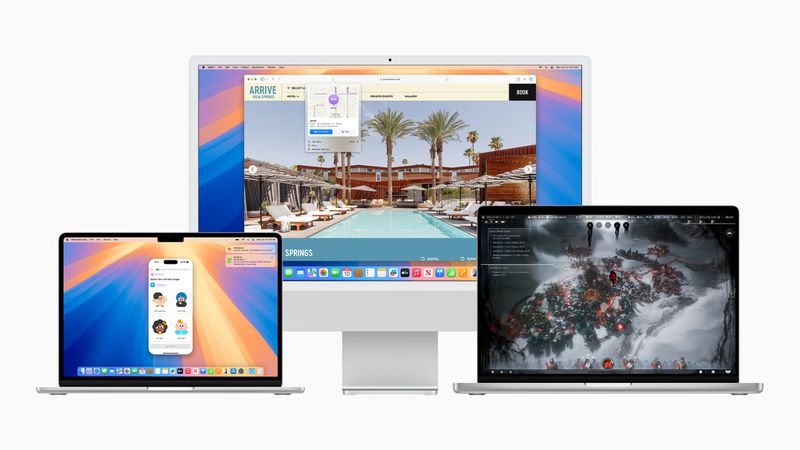
Sebelumnya memuat turun kemas kini, perlu diingat bahawa Apple tidak mengesyorkan memasang macOS Sequoia Beta pada Mac utama anda, jadi jika anda mempunyai Mac kedua yang tidak mempunyai data penting padanya, gunakan itu. Ini ialah perisian beta, yang bermaksud selalunya terdapat pepijat dan isu yang timbul yang boleh menghalang perisian daripada berfungsi dengan baik atau menyebabkan masalah lain.
Dengan mengambil kira kaveat itu, langkah-langkah dalam baki artikel ini menunjukkan kepada anda cara mendapatkan macOS 15 beta pada Mac anda. Mula-mula, pastikan anda mempunyai Mac yang serasi.
macOS 15 Sequoia berfungsi dengan Mac yang sama seperti macOS 14 Sonoma selain daripada MacBook Air 2018 dan 2019. Ia termasuk:
Anda boleh menyemak model Mac anda dengan mengklik Apple dalam bar menu dan memilih Perihal Mac Ini.
Pastikan anda menyandarkan Mac anda menggunakan Mesin Masa sebelum memasang perisian menggunakan kaedah tersebut, jika tidak, anda tidak akan dapat kembali ke versi macOS sebelumnya jika berlaku masalah.

Pemasangan macOS beta dipilih secara manual dalam Tetapan Sistem -> Umum -> Kemas Kini Perisian. Jika beta yang baru dikeluarkan tidak tersedia apabila anda menyemak, anda akan menerima pemberitahuan apabila ia tersedia untuk dimuat turun. papan kekunci dan tetikus anda. Ini termasuk melihat pemberitahuan dan menggunakan apl iPhone walaupun peranti disimpan dan dikunci. Lewat tahun ini, anda juga akan dapat menyeret dan melepaskan apl antara Mac dan iPhone anda.
Jubin tetingkap telah dipertingkatkan untuk pengurusan berbilang tetingkap yang lebih mudah. Safari kini menawarkan ringkasan dan sorotan halaman web, manakala apl Messages menyokong penjadualan mesej dan tindak balas Tapback dengan sebarang emoji. Apl Kata Laluan baharu memudahkan pengurusan kata laluan, log masuk dan kekunci laluan. Apl Photos mempunyai antara muka yang direka bentuk semula dan apl Nota kini termasuk transkripsi dan ringkasan audio, bersama-sama dengan penyelesaian persamaan automatik.
macOS Sequoia menggabungkan semua ciri Apple Intelligence baharu yang datang ke iOS 18, memberikan pelbagai peningkatan kualiti hidup. Ini termasuk alatan menulis untuk membaca pruf dan menggilap teks anda merentas apl, Taman Permainan Imej untuk mencipta imej unik dan Genmoji untuk mereka bentuk emoji tersuai. Apl Photos menampilkan alat Clean Up untuk mengalih keluar imej yang tidak diingini, dan Siri telah menambah baik AI untuk pemahaman bahasa dan perkaitan kontekstual yang lebih baik, malah merujuk kepada ChatGPT untuk pertanyaan yang rumit.
Ciri tambahan juga akan datang ke macOS Sequoia. Butiran lanjut tersedia dalam pusingan khusus kami.
Atas ialah kandungan terperinci Cara Memasang macOS Sequoia Public Beta. Untuk maklumat lanjut, sila ikut artikel berkaitan lain di laman web China PHP!




